如何按数字顺序批量修改文件名(怎么批量修改文件数字顺序)
举个例子,工作中我们遇到了200个文件,现在领导要你按数字顺序的方式修改这些文件的名称,并且领导要你快速完成这项工作,这时候你会怎么办呢?其实工作中类似的批量修改文件名的情况经常遇见,如果你没有掌握好的方法就只能乖乖的一个一个修改。
这就是考验你工作执行能力强弱的时候,所以今天小编在这里为大家详细介绍“如何按数字顺序批量重命名文件名?”的解决办法,学会这个你就再也不用担心类似的问题发生了,方法简单每个人都可以学会,快来和我学习这个办公小技能吧。
借助的工具软件:优速文件批量重命名
工具软件下载地址:https://download.yososoft.com/YSRename/2.0.4/YSRename.exe
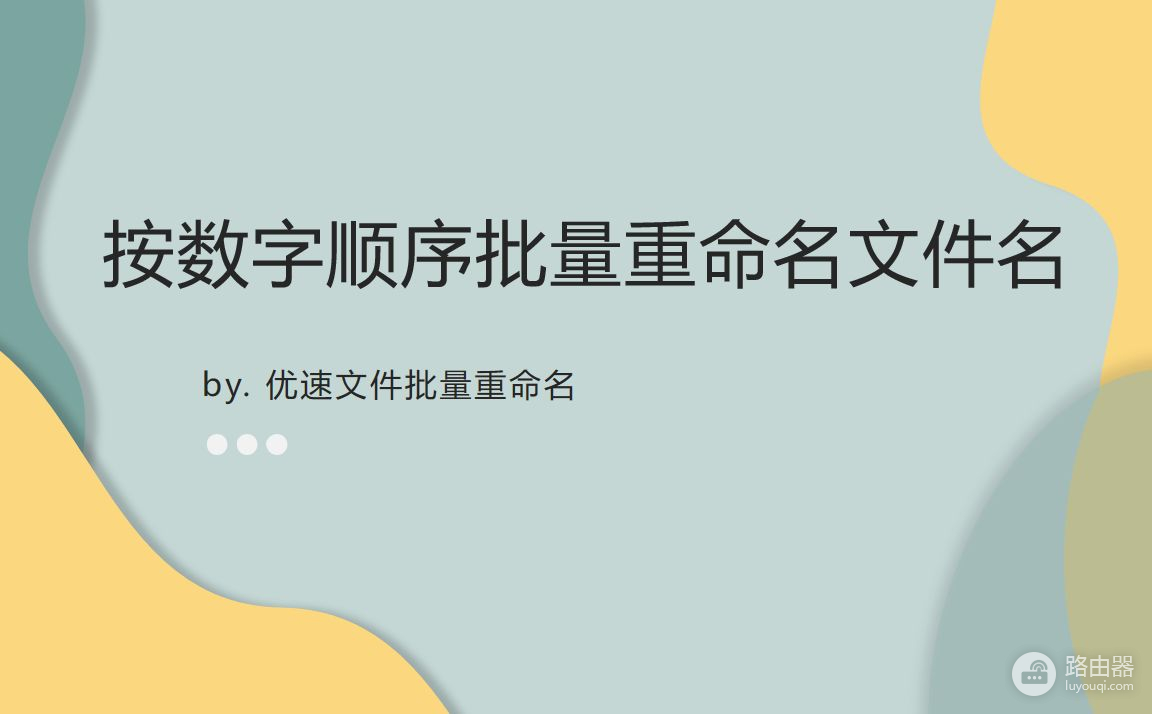
下面是详细的操作步骤
步骤1,打开电脑上已经安装好的“优速文件批量重命名”软件,点击“添加文件”按钮或者直接拖动文件到软件界面上的方式,将需要重命名的文件导入到软件中,成功后文件名会显示在软件中。
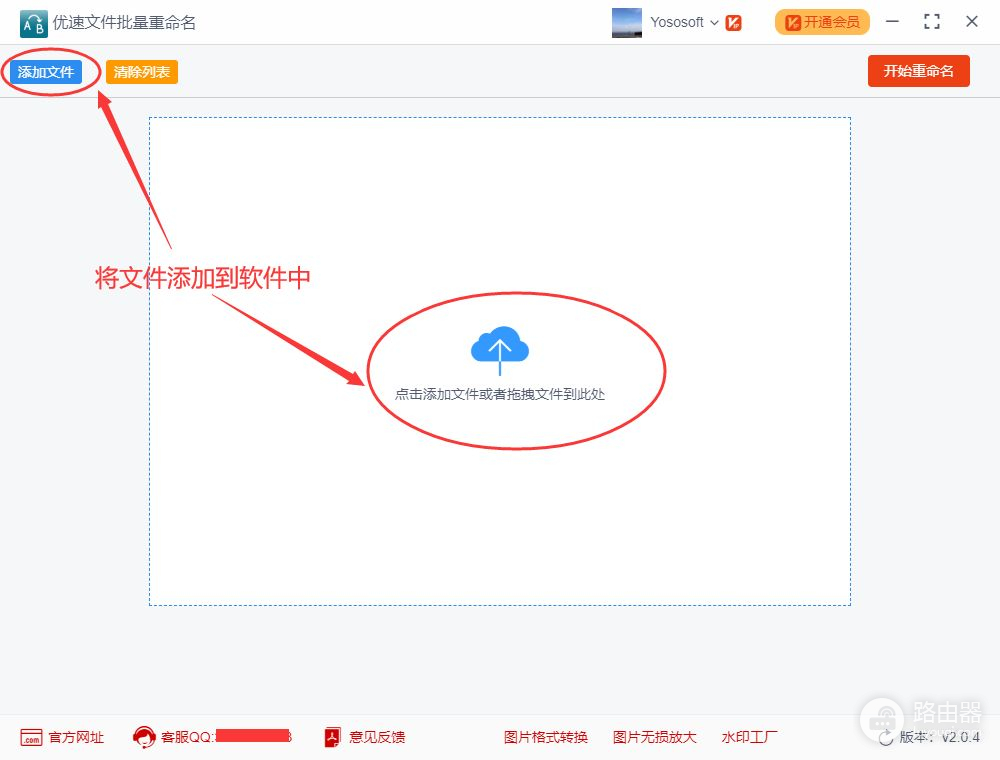
步骤2,然后就是设置环节,如下图所示,命名方式选择“自定义”;因为我们是按数字顺序批量重命名,所以接下来直接进行文件编号设置:“起始”是一个文件的数字编号,“增量”是后一个文件数字编号增加的数值,“位数”是数字一共几位(如001就是3位)。可以一边设置一边在右边实时预览新文件名。
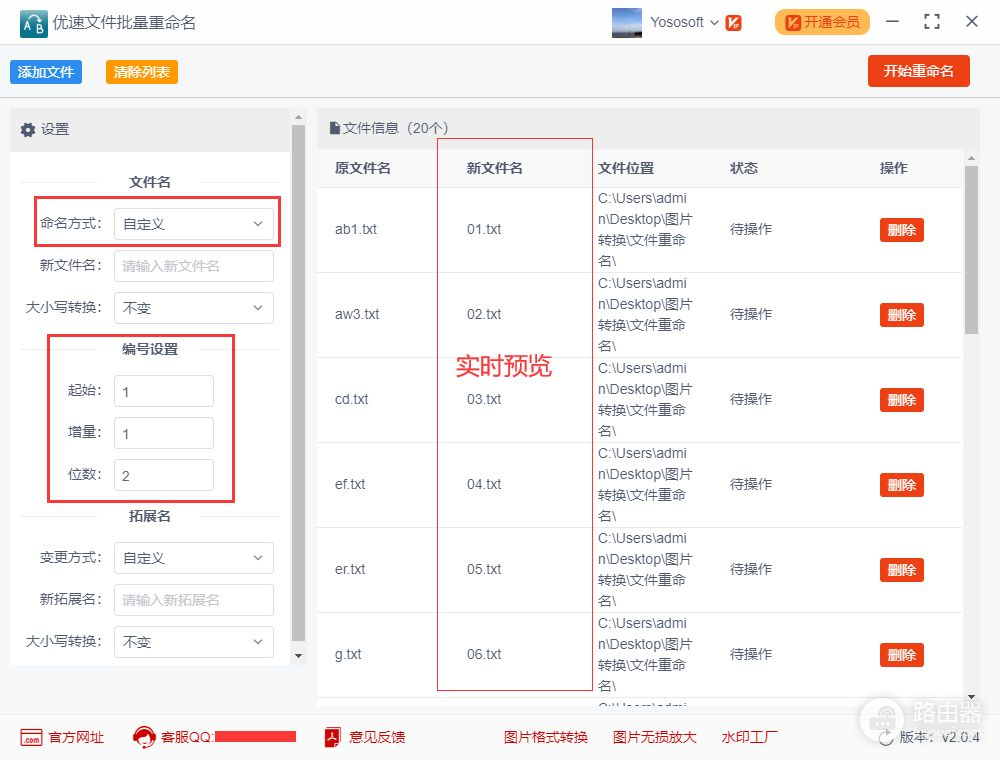
步骤3,设置完成后点击【批量重命名】按钮,启动软件程序。当弹出“重命名成功”的提示框时,说明文件批量重命名成功。
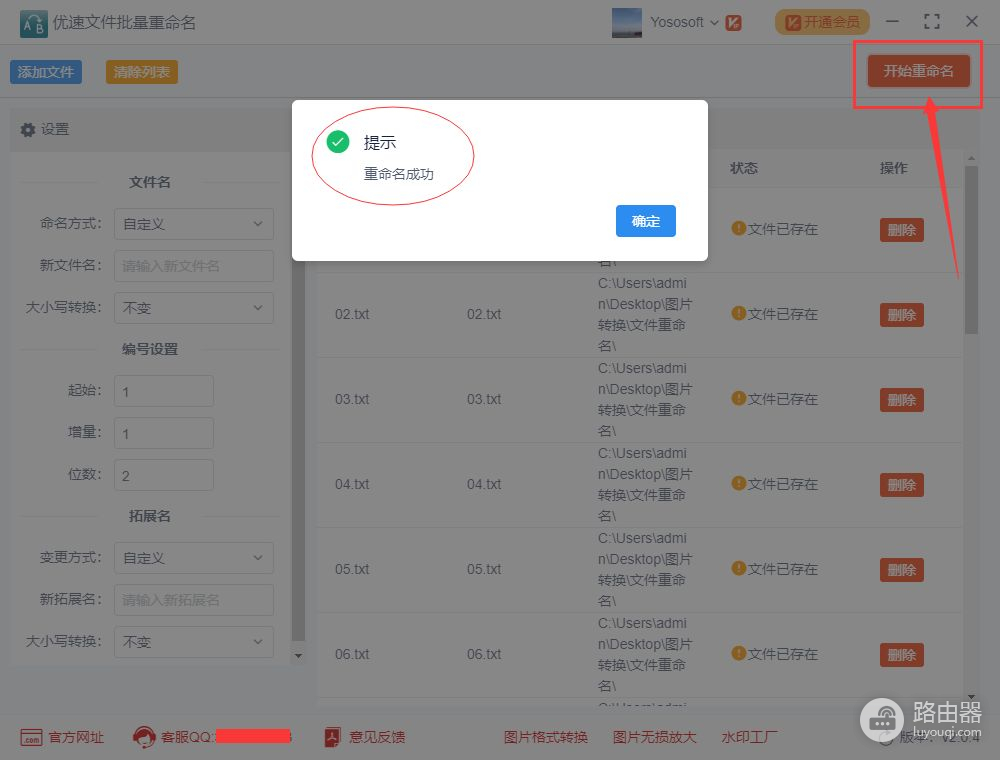
步骤4,现在对比一下批量重命名的效果,可以看到批量重命名后的文件按照数字顺序修改了名称。
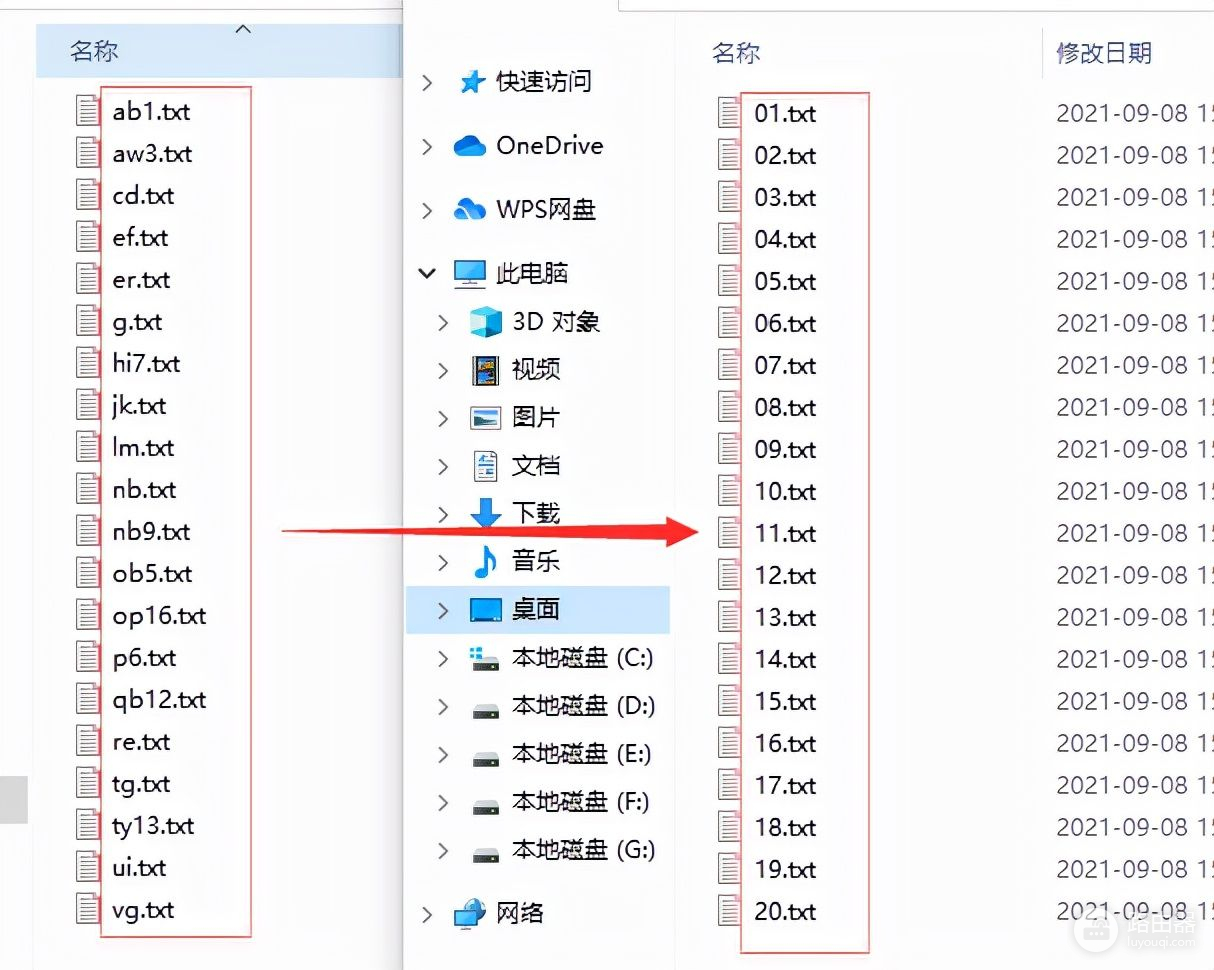
将文件名称修改成按数字顺序的形式,可以帮助我们更好的整理和使用这些文件,在日常工作中也是比较常见的操作。学会一些办公小技能可以提高我们的工作能力,上面就是关于“如何按数字顺序批量重命名文件名?”的具体操作步骤,一定要试试看哦!














